Instagramの利用者は国内でも3,000万人を超えており、特に10代~20代の若い世代に対する影響力が大きいです。Instagramはただ動画や写真を楽しむ場所ではなく、プロモーションの場としての役割やインフルエンサーが情報発信する場にもなっています。
この記事では、これからInstagramに動画投稿を考えている人や今、Instagramに動画を投稿しているが伸び悩んでいる人に向けて最適の動画編集ソフトをご紹介します。
インスタにアップロードできる動画のサイズに注意しよう!
動画や画像のサイズについては、縦と横の長さの比を表す「アスペクト比」で表記されることが一般的です。Instagramでの動画表示は、フィード投稿、ストーリーズ投稿、リール投稿の3種類に分類されます。
この3種類の全てが、正方形1:1、横型は1.91:1、縦型は4:5のアスペクト比から選択して投稿できます。フィード投稿、ストーリーズ投稿、リール投稿それぞれの推奨アスペクト比は下記の表を参考にしてください。
| フィード投稿 | 9:16 |
| ストーリーズ投稿 | 9:16 |
| リール投稿 | 9:16 |
インスタ向け動画編集ソフト(スマホユーザー向け)
動画編集と言えば、高スペックなパソコンでなければできないと思われがちですが、今ではスマホで動画編集ができるソフトが多数あります。
最近では、スマホのカメラ機能だけでも高画質な撮影が可能になっていることから、スマホで撮影から編集まで一括で済ませたいと考えるユーザーも多いでしょう。
スマホで撮影と編集ができれば、良いスポットを見つけたら撮影をして、休憩しながら編集をして投稿という楽しみ方ができます。休憩した場所がおしゃれなカフェの場合は、そこでも撮影して投稿できますね。
ここでは、そんなスマホユーザー向けの動画編集ソフトを5つご紹介します。それぞれの機能や特徴、価格などを挙げているので、自身に合った動画編集ソフト選びの参考にしてください。
Adobe Premiere Rush(プレミアラッシュ)|スマホでAdobeのソフトが使える!
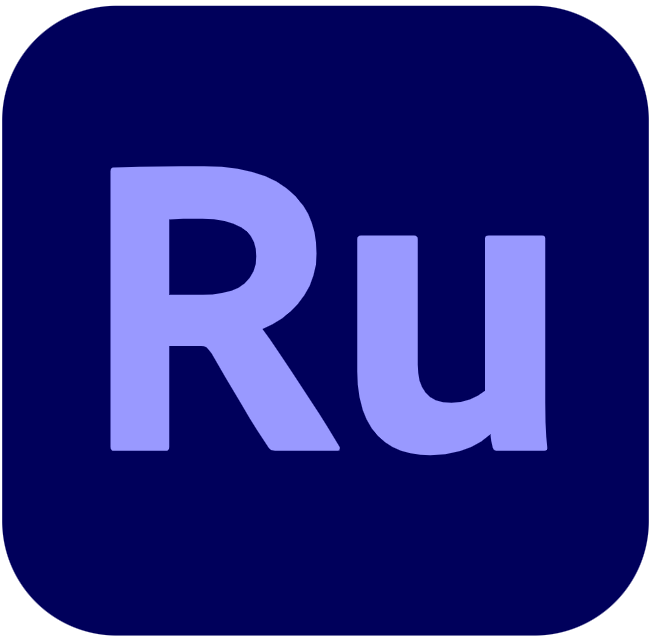
| 名称 | Adobe Premiere Rush |
| 価格 | 月々プラン 1,078円/月(税込) 年間プラン(一括払い) 10,980円/年(税込) |
| 対応OS | iOS、Android |
| 主な機能 | ・BGM、テロップの追加 ・カラー補正 ・直接、SNSへの書き込み |
| 対応アスペクト比 | 16:9、9:16、1:1、4:5 |
| 公式HP | 公式HP |
Adobe Premiere Rush(プレミアラッシュ)は、クリエイターにはお馴染みのAdobe社が提供している、スマホとパソコンで動画を共有させ、両方で編集できる動画編集ソフトです。
カットやテロップ入れ、トランジションなどの動画編集の基礎的な機能は揃っていますが、凝った編集をするにはPremierePro(プレミアプロ)のほうが良いです。
\Adobeはスマホからでも簡単購入 /
Canva|PCでもスマホでも高クオリティー動画を簡単作成

| 名称 | Canva |
| 価格 | 1,500円/月 |
| 対応OS | iOS、Android、Windows、MacOS(アプリ・ブラウザで利用できる) |
| 主な機能 | ・カット ・テロップ、BGMの追加 ・トランジション ・テンプレートを使った簡単編集 |
| 対応アスペクト比 | 16:9、9:16、1:1、4:5 |
| 公式HP | 公式HP |
Canvaは他の動画編集ソフトとは少し異なり、テンプレートなどを多用して動画編集を行います。もちろんインスタ専用のテンプレートもたくさん用意してあります。
テンプレートをベースに素材を組み合わせることで動画ができるので動画編集初心者の方でも安心です。編集時間を大幅に減らすことができるので、投稿頻度を上げたい人にも向いています。
また、動画だけでなく画像制作にも長けているので、このアプリ1つで動画編集からサムネイル作成まで対応できます。
有料版のほうが、テンプレートや素材の質が高く、選べる種類も多いので、Canvaを使うのでしたら有料版がおすすめです。
VLLO(ブロ)|無料なのにロゴなし動画が作れる!
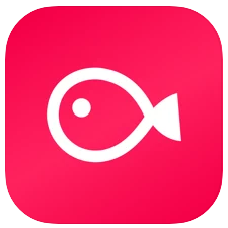
| 名称 | VLLO |
| 価格 | 月々プラン 450円/月 年間プラン 850円/年 買い切りプラン 2,820円 |
| 対応OS | iOS、Android |
| 主な機能 | ・動画のカットやBGM、テロップの追加 ・トランジションの挿入 |
| 対応アスペクト比 | 16:9、9:16、1:1、4:5 |
| 公式HP | 公式HP |
無料版でも多機能でウォーターマーク(透かしロゴ)が入らない動画編集ソフトとして、知名度が高いです。動画編集の初心者が始めて体験する動画編集ソフトとして良くおすすめされています。
無料版でも多機能でウォーターマーク(透かしロゴ)が入らない点や、簡単な操作で動画編集できる点から動画編集初心者が初めて触れる動画編集ソフトとして良くおすすめさせるのがこのVLLO(ブロ)です。
有料版になると動画上に異なる動画や画像を貼り付けるピクチャーインピクチャーや、画面全体の明るさや色合いを調整できるフィルター機能など、無料版では使用できなかった機能が使えるようになります。
KineMaster(キネマスター)|Androidトップの動画編集アプリ
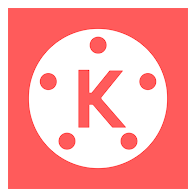
| 名称 | KineMaster |
| 価格 | 月々プラン 450円/月 年間プラン 2,500円/年 |
| 対応OS | iOS、Android |
| 主な機能 | ・動画のカットやBGM、テロップの追加 ・トランジションの挿入 |
| 対応アスペクト比 | 16:9、9:16、1:1、4:5 |
| 公式HP | 公式HP |
KineMaster(キネマスター)は、多機能で高度な動画編集ができる人気のスマホ対応ソフトです。多機能なのに、編集画面のレイアウトがすっきりしていて使いやすい点が人気の理由だと言われています。
無料版でも機能面では有料版と大差はないですが、無料版だと書き出しの動画に無料版はウォーターマーク(透かしロゴ)が追加されるので注意が必要です。
InShot(インショット)|編集した動画をそのままInstagramにアップロードできる
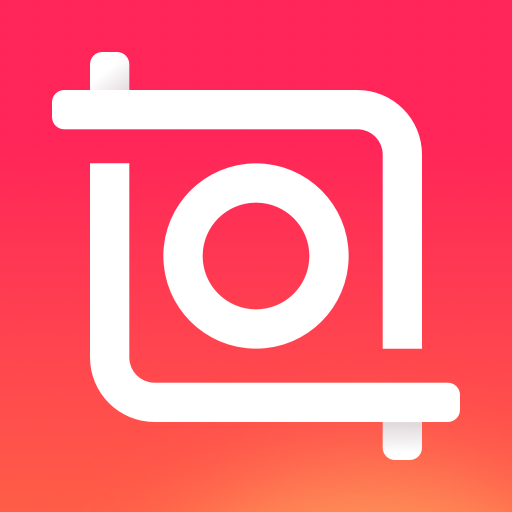
| 名称 | InShot |
| 価格 | 月々プラン 450円/月 年間プラン 1,400円/年 永久プラン 4,280円 |
| 対応OS | iOS、Android |
| 主な機能 | ・動画のカットやBGM、テロップの追加 ・トランジションの挿入 ・再生速度の調整 |
| 対応アスペクト比 | 16:9、9:16、1:1、4:5 |
| 公式HP | 公式HP |
InShot(インショット)は、Instagramに投稿する動画の編集に最適と言われているソフトです。その理由は、Instagramの投稿サイズである正方形に、写真や動画の境界線をサイズ調整して適用できるからです。
無料版でも、基本的な動画編集機能が全て揃っていますが、ウォーターマーク(透かしロゴ)を削除する為に、広告動画を見なければなりません。
永久にウォーターマーク(透かしロゴ)を消すためには課金しなければならないです。
CapCut(キャップカット)|著作権フリーの音楽が使用可能
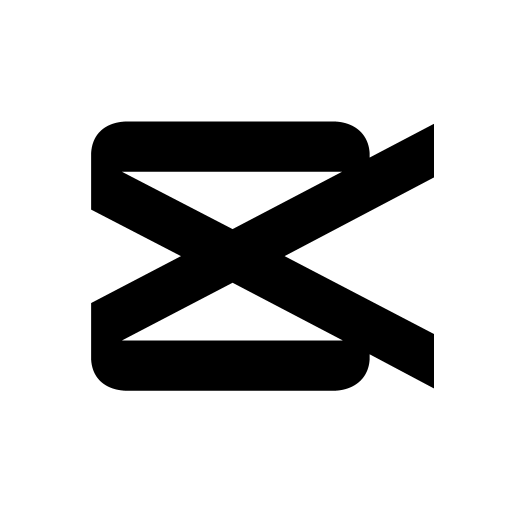
| 名称 | CapCut |
| 価格 | 無料 |
| 対応OS | iOS、Android |
| 主な機能 | ・動画のカット ・BGMやテロップの追加 ・オーバーレイ(はめ込み合成) |
| 対応アスペクト比 | 16:9、9:16、1:1、4:5 |
| 公式HP | 公式HP |
CapCut(キャップカット)は、有料機能が無い完全無料でありながら、ウォーターマーク(透かしロゴ)が入らないスマホ用の動画編集ソフトです。基礎的に動画編集は問題なくこなせるほど基礎的な機能は全て揃っています。
ソフト内に標準装備されている、BGMや効果音、エフェクトなどの種類が使い切れないほど豊富です。動画編集は、編集作業だけでなく、BGMや効果音などの素材集めも必要ですが、CapCut(キャップカット)であればその手間を省略できるので、投稿の手間を減らせることができます。
インスタ向け動画編集ソフト(パソコンユーザー向け)
スマホでも、動画編集はできますが、やはり動画編集はパソコンの方が向いています。スマホで動画編集を行う点の最大のメリットは手軽さです。スマホで短い動画を撮影して、それをサッとその場で編集して投稿することができますが、長めの動画や凝った演出を加えたい場合は、スマホでは荷が重くなってしまいます。
ある程度Instagramに慣れてきたら、他と投稿内容に差をつけるために、クオリティの高い動画を作りたいと考えるようになります。その場合、どうしてもパソコンでの動画編集が必要になるでしょう。
スマホとパソコンの両方を駆使して動画を撮影、編集、そして投稿できればInstagram上級者と言えます。
ここでは、パソコンユーザーがインスタ向けの動画編集ソフトを選ぶ参考になるように初心者におすすめの動画編集ソフトを2つご紹介します。
AdobePremierePro(プレミアプロ)|Windows・Mac両方で使える動画編集ソフト
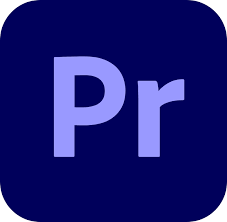
| 名称 | AdobePremierePro |
| 価格 | 年間プラン(月々払い)2,728円/月 年間プラン(一括払い)28,776円/年 月々プラン3,828円/月 |
| 対応OS | Windows、MacOS |
| 主な機能 | ・動画のカット(長時間動画も可能) ・BGMやテロップの追加 ・エフェクトなどの特殊効果の追加 ・トランジションの追加 |
| 対応アスペクト比 | 自由に調整できる |
| 公式HP | 公式HP |
近年、世に出ている動画編集ソフトの中でトップクラスの性能を誇るソフトです。プロの映像制作でも使われているソフトで、実際にこのソフトを使って編集した人気映画も多く存在します。
世界的にユーザーも多いので、チュートリアル動画がYouTubeで多く投稿させているなど、ネット上に情報が豊富にあるので、分からないことや困ったことがあっても、少し検索したら大抵ことは解決します。
他の動画編集ソフトと比べて高性能な分、価格も高額ですが、下記のデジハリAdobeマスター講座を受講すれば、通常で購入するよりも安くで購入でき、動画編集のスキルを学べるのでおすすめです。
\Adobeはスマホからでも簡単購入 /
デジハリAdobeマスター講座とは、PremiereProを始め、写真を編集するソフトのPhotoshopやIllustrator、CGなどのアニメーション動画を作成できるAftereffectsなどの、クリエイターに適した20以上のソフトが使えるサービスAdobe Creative Cloud1年分と全3ヵ月分の動画教材がセットの講座です。
Adobe Creative Cloudは通常だと72,336円/年ですが、デジハリAdobeマスター講座であれば39,980円/年で購入できます。
\ デジハリ経由が一番おトク !スマホでも簡単申し込み!/
Filmora13(フィモーラ13)|初心者インスタグラマー向けの動画編集ソフト
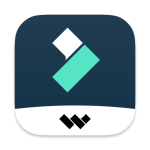
| 名称 | Filmora13 |
| 価格 | 年間プラン 6,980円/年 買い切りプラン 8,480円 |
| 対応OS | Windows、MacOS |
| 主な機能 | ・動画のカット ・BGMやテロップの追加 ・エフェクトの追加 |
| 対応アスペクト比 | 自由に調整できる |
| 公式HP | 公式HP |
Filmora13(フィモーラ13)は直観的な操作や使いやすい画面表示などで見れば分かるように工夫がされており、初心者でも使いやすいです。
初めて動画編集ソフトに触れる、動画編集を始めたいけど勉強する時間が思うようにとれないという人向けのソフトです。無料版と有料版は使える機能はほぼ変わりませんが、無料版は書き出しの動画にウォーターマーク(透かしロゴ)が入ります。
\ Filmoraは公式での購入が一番おトク /

Instagramに上げる動画をおしゃれに編集する方法
ここでは、Instagramに上げる動画をおしゃれに編集する方法をご紹介します。動画編集で他の人と差をつけましょう。
文字の配置やデザインにこだわる
文字の配置やフォントにこだわりましょう。同じワードでも、フォントが違うと見ている人の受け止め方が変わってきます。動画の雰囲気によって適度に変えるのがコツです。
Instagramで、おしゃれな文字を使うためには、webツールや他のアプリを使用する必要があります。
動画の雰囲気にあった音楽を使う
BGMは動画の雰囲気を決める重要な要素になります。アプリに最初から入っている素材だけではなく、フリーBGMサイトから気に入ったものを使って見るのも良いでしょう。
動画編集ソフト・アプリにある素材を活用する
動画ソフトに最初からある素材を使うことで短時間でクオリティーの高い動画を作成できます。スマホ対応している動画編集ソフトよりも、パソコンの動画編集ソフトの方が素材が豊富で質も良いです。
インスタグラム向け動画編集ソフト・アプリ7選まとめ
ここまで、Instagram向け動画編集ソフト・アプリ7選をご紹介しました。スマホで動画編集ができるアプリは多数ありますが、高いクオリティーを目指すのならばパソコンでの編集をおすすめします。
本格的にInstagramに動画投稿をしたい方はこれを機にPCソフトと動画編集ソフトを取り揃えてみるのを検討してはいかがでしょうか。
パソコンでの動画編集に苦手意識がある方はまずFilmora13の体験版を利用してみましょう。Filmora13の体験版は、出力した動画に透かしロゴがついてしまう点以外は有料版と全く同じです。体験版利用後、使いやすかったらそのまま購入、使いづらかったらスマホアプリから始めましょう。
InstagramはYouTubeやTikTokに並ぶほどの集客力を持つ動画投稿サイトです。今まであまりInstagramに力を入れていなかった方や写真投稿だけにとどめていた方も出遅れる前に動画投稿を始めましょう。








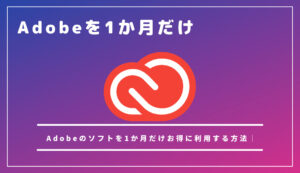






COMMENT